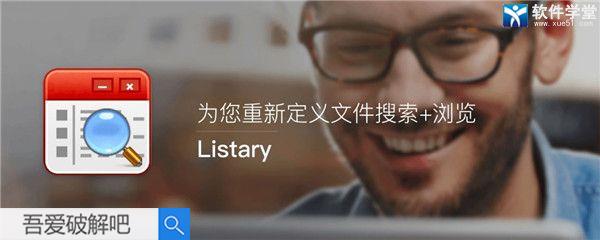
Listary Pro 6是一款功能强大且非常强大的搜索软件,该软件能够与第三软件进行集成,例如WinRAR、Total Commander以及Directory Opus等。通过这款软件还能够帮助用户给资源管理器增加许多的智能指令,而且还有着快速打开最近浏览的文件或文件夹,快速显示或隐藏文件扩展名以及收藏文件夹等诸多使用的功能,以帮助用户极大的提高查找文件的效率,同时对于文件的整理也是有着非常高的效率,轻松就能够按照用户的想法所进行整理好文件与文件夹。这款软件对文件的查找相比于everything会更好更方便,用户通过该软件只需要按下win+s即可打开软件的工具栏,在其中有着智能命令、搜索框、收藏以及最近文档等功能,以方便用户在需要使用的时候轻松就能够调用出来。软件的搜索功能十分的强大,用户可以在Windows系统环境中的任何界面与位置中输入需要查找的文件名称即可开始搜索,而在搜索框中输入部分文件名时即可自动匹配包含名称的文件、文件夹以及程序。强大的命令功能是工作流程高效的保障,当用户使用该软件中的命令功能时,用户可以通过热键命令快速的完成你想要任务,如打开上一个文件夹,或是复制当前文件夹路径等,而且该功能设定起来也是非常的简单。这款软件除了有着多样化的强大功能之外,其简洁的界面也是众多用户选择它的原因之一,极简的界面和操作让用户在使用过程中有着非常好的体验。今天小编为大家带来了Listary Pro 6中文破解版,该版本是一个破解版本,用户在其中可以享受纯净绿色且全中文的软件使用体验。感兴趣的用户可以在本页面进行免费下载体验。
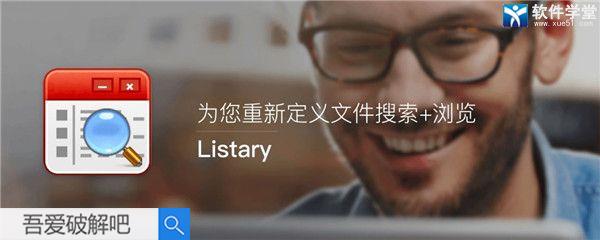
软件特点
1.从任何窗口或文件夹中搜索整个磁盘驱动器。2.只需几个短按键即可快速找到所需的任何文件。
3.使用快速键盘命令即时查找和启动程序。
4.使用简单的上下文菜单命令从任何文件夹复制或移动文件到任何文件夹。
5.从任何地方打开包含特定程序的文件。
6.使用简单的键命令即时从文件管理器跳转到目标文件夹。
7.创建常用文件和应用程序的收藏夹列表以便快速访问。
8.右键单击任何搜索结果,以获得强大的Action + Context菜单。
9.快速浏览最近的应用和文件历史记录,继续在您上次停留的地方继续工作。
10.使用Listary Pro 6的关键字查询引擎搜索网页。
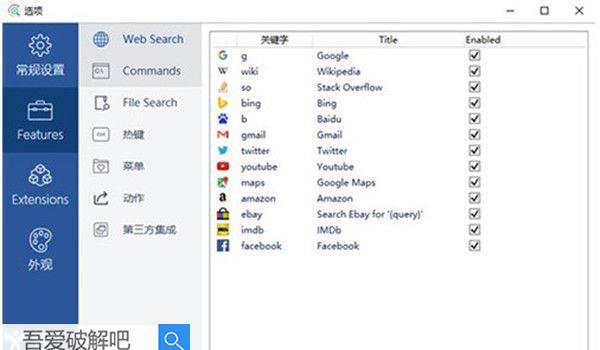
支持功能
1.文件搜索作为其最强大的搜索功能之一,只需从Windows操作系统环境中的任何位置开始输入所需文件或文件夹的名称。“当您键入时查找”功能会立即打开一个列表浏览器窗口,其中包含匹配的文件,文件夹或应用程序列表。
2.磁盘搜索
通过磁盘搜索,您可以快速查找系统中每个驱动器上的文件和文件夹。只需打开一个资源管理器窗口或开始在现有窗口中输入,而不是Window默认需要一次选择一个驱动器,而磁盘搜索将在连接到系统的任何驱动器上快速找到您正在寻找的内容速度。
3.启动应用
其最强大和最受欢迎的好处之一是启动应用程序功能。只需单击两次Ctrl键,即可键入要打开的程序或应用程序的名称,或使用短代码,单击return,将打开该程序。
例如,单击Ctrl两次,然后键入“Word”,将打开Microsoft Word。或者,为PowerPoint输入'pp',为Photoshop输入'ps',瞧!Listary打开程序!
随着时间的推移它会变得更好。软件使用您的启动和搜索历史记录自动优化和改进搜索结果,创建更快的工作流程。
4.快速切换
您是否厌倦了通过一系列打开的窗口来处理程序中的文件?使用快速切换功能,只需单击Ctrl + G即可立即跳转到您正在使用的文件的打开文件夹。
5.操作和上下文菜单
在任何搜索菜单中,只需按右箭头键即可操作所选文件或文件夹。您将立即看到弹出文件的上下文菜单。从那里,它的所有命令都在您的指尖。更少的点击意味着更快的工作流。
6.收藏和历史
Windows中长期缺少的是能够快速轻松地访问您喜欢的文件夹选择以及以前打开的窗口的历史记录。现在使用该软件的收藏夹和历史记录功能,您可以将文件夹添加到“收藏夹”部分,并通过单击按钮浏览窗口历史记录以便于访问。就像你最喜欢的网络浏览器中的书签功能一样。
7.命令
保持工作流程照明快速高效!使用该软件的命令功能,您可以使用一组热键命令快速完成诸如打开上一个文件夹,浏览当前文件夹,复制文件夹路径,转到应用程序文件夹,将列表导出为CSV,显示隐藏文件等任务。全部使用单击或键命令。
8.网页搜索和网站发布
使用强大的Listary Keyword引擎,您可以直接在命令窗口中键入搜索,以启动任何网站或搜索引擎的浏览器窗口。
您只需单击两次Ctrl键启动软件并开始键入关键字搜索,而不是单击或跳转到浏览器。例如,“gg如何编写html”将在您喜欢的浏览器中打开“如何编写html”的Google搜索结果。
包括针对热门网站的大量关键字查询,如Twitter,Facebook,维基百科,Youtube,Bing,亚马逊,谷歌地图等等。
使用教程
1.在吾爱破解吧下载解压,得到软件安装包,双击程序进行安装。2.安装完成之后,软件会出现在系统托盘。
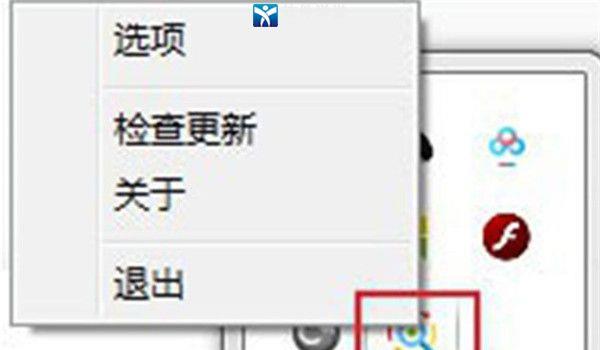
3.只需右击程序,选择选项,会出现设置菜单,如下图所示。
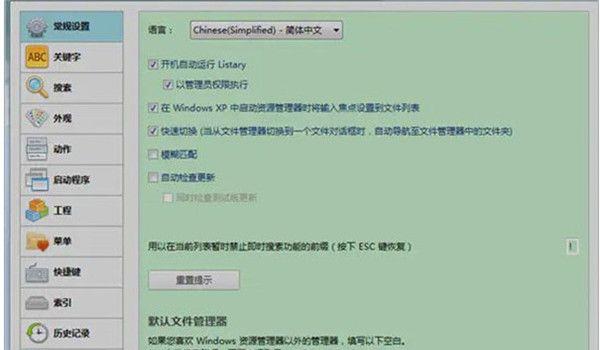
4.双击CTRL(如果出现快捷键冲突,要在快捷键设置里重新设置)。

5.默认会搜索EXPLOER,如果默认你想默认搜索其他的文件文利器可以进设置里设置。
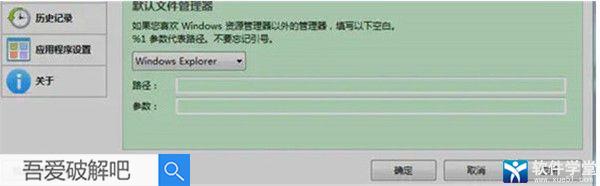
注:在桌面或者是explorer任何界面下,搜你想要的文件,直接回车是打开,ctrl+enter打开文件夹,支持后缀,比如“.mp4”。
6.呼出窗体并键入关键词(ps:皮肤也可以修改)。
7.比较有特色的是支持,直接搜索网络,直接开启命令。比如搜索百度,锁定屏幕等。
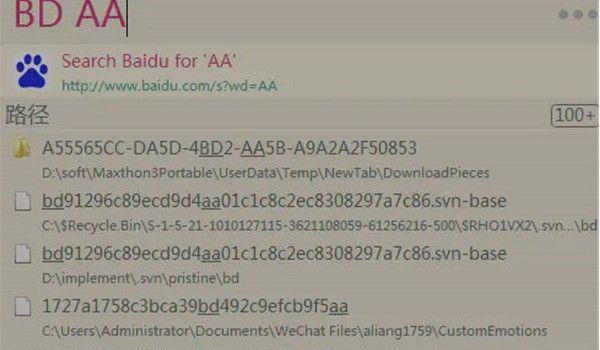
8.你还可以自定义这些设置。
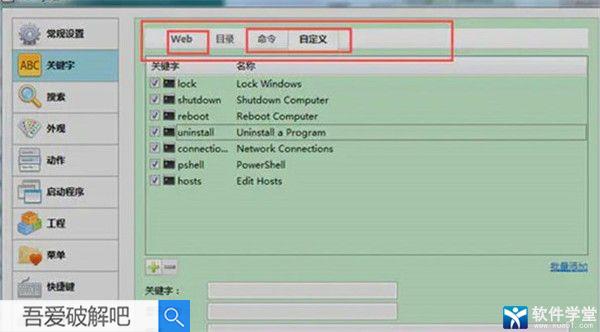
9.自定义网址的要加上“{query}”,最后呈现,可以直接搜索单词。
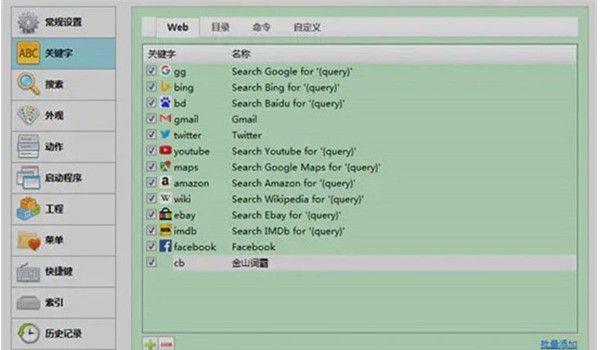
Listary Pro 6软件快捷键
1.快捷键激活双击Ctrl(推荐,适用于所有Windows版本)
双击Ctrl(Windows 10)
Win+G(Windows 8)
Win+S(Windows 7/XP)
您可以在列表选项–快捷键中更改它。
2.搜索快捷键结果
您可以使用这些快捷键来导航搜索结果。在列表选项–快捷键中更改它们。
按键盘↓或Ctrl+N:选择下一个项目。
按键盘↑或Ctrl+P:选择上一个项目。
→或Ctrl+O:输入所选搜索结果的“操作”菜单。
Esc:隐藏列表搜索栏/退出操作。
3.命令快捷键
以下快捷键在以下情况下工作:
可以看到列表搜索栏或菜单。您可以直接在文件对话框中使用这些热键,因为默认情况下可以看到列表搜索栏。
或者,在列表选项–当前应用程序的应用程序设置中选中“启用列表热键”设置。默认情况下会对Windows资源管理器进行检查,因此您可以直接在资源管理器中使用这些热键,而无需先激活Listary。
Ctrl+G:让文件对话框导航到资源管理器中的当前文件夹。
Ctrl+Shift+C:将Explorer中所选文件的路径复制到剪贴板。
Ctrl+Shift+R:打开当前文件夹的命令提示符。
Ctrl+Shift+X:显示/隐藏文件扩展名。
Ctrl+Shift+H:显示/隐藏隐藏文件。
Ctrl+Shift+O:让文件对话框在资源管理器中打开所选文件。
Ctrl+Shift+E:打开当前文件夹的新资源管理器窗口。
您可以在列表选项–菜单–命令中更改这些热键(从下拉菜单中选择它)。
4.动作快捷键
在软件中选择搜索结果后,您可以使用以下快捷键:
Ctrl+Enter:打开此搜索结果的父文件夹。
Ctrl+Shift+C:将此搜索结果的路径复制到剪贴板。
Ctrl+C:将此搜索结果复制到剪贴板(文件格式)。
Alt+S:打开发送到菜单以获取此结果。
Alt+O:为此结果打开打开菜单。
常见问题
一、Listary Pro 6如何使用搜索-过滤器?问题:有个文件夹(包括文件夹下所有文件)不想被该软件搜索到,如何设置??等等,一切都是可设置排除列表,在该软件中如何做到的
解决办法:在“索引”里添加排除路径。文件夹应该是之前打开过被加入了历史中。点击选项-历史-清除历史记录
二、Eclipse弹出窗口和该软件列表冲突
在Eclipse中执行代码或测试用例时(操作:Alt + Shift + X,J逗号代表前一组合键操作完成后继续按键),列表会替换层遮住Eclipse命令列表,同时也不能执行该命令,求教如何处理。
答:鼠标移动到搜索栏右侧的三个点,然后点最后一个闪电图标,菜单里有少量该软件的选项。该软件选项-应用程序设置,点列表下的加号手动添加Eclipse的exe文件,然后勾掉exe前面的对勾,确定保存即可
三、不支持移动硬盘或者u盘的文件搜索吗?
1.该软件不支持移动硬盘或者u盘的文件搜索吗?难道只支持电脑自带的硬盘?试了一下,移动硬盘或u盘插入电脑后,用清单搜索不到外接设备的文件!请问是这样的吗?
可以给硬盘建立索引噢
2.怎么建立的?不是硬盘插上后自动识别吗?我插入硬盘后,图中有硬盘的盘符“ G”,但是就是搜索不出来文件,难道要点击强制重建索引?我的是最新版本!
支持NTFS格式的移动硬盘,如果搜不到等一小会再试试。
更新日志(本次更新内容)
1.新界面简洁、高效。
2.搜索和排序算法
其智能程度有了飞跃,并会根据您的使用习惯不断优化排序。
无需再区分文件/文件夹和程序,直接输入想要查找的内容即可。对常用的文件和文件夹,还会自动打开模糊搜索,让搜索更加快捷。
3.插件
还在开发当中,您将很快能创建并分享自己的插件。
Beta 版中包含一个计算器插件,直接输入算式即可。
翻译插件,fy调用,支持单词he和句子。
4.带搜索推荐的网页搜索
输入b + 空格可直接激活百度搜索,Google 是g.
5.文件搜索引擎
更快更稳。
现在可以自定义基于文件夹或文件名(正则)的排序规则。
网友 欢仔小兽 评论:
使用感受:它不像其他软件一样,有着一堆花里胡哨却没有任何实际意义的功能,但软件的各项兼容以及拓展,可以说是远远地将他的同类竞争对手甩在了身后面,非常棒!







 Topaz Video Enhance AI
Topaz Video Enhance AI Geomagic Design X
Geomagic Design X  DAEMON Tools Ultra 6
DAEMON Tools Ultra 6 CLO Enterprise 4
CLO Enterprise 4 Acronis True Image 2021
Acronis True Image 2021 CSS Civil Site Design 2021
CSS Civil Site Design 2021 CAXA CAPP工艺图表 2021
CAXA CAPP工艺图表 2021 PaintTool Ver.2
PaintTool Ver.2 BarTender Designer
BarTender Designer Qimage Ultimate
Qimage Ultimate Sharpdesk
Sharpdesk PDFCreator
PDFCreator